自從成功使用TP-Link Archer MR600讓家裡三層樓都能收到WIFI訊號之後,就希望透過WIFI智能家電來打造智能家居(嚴格說起來只是說智能房間啦!)
WIFI智能家電目前市面上有很多種,像是智能插座、智能燈泡、智能音響、智能窗簾......等等。
我最原先是想要改裝窗簾成為智能窗簾,但因為看了一下價格都有點高,所以就從智能插座下手!一樣選擇了TP-Link的產品-TP-Link Tapo P100智能插座

2022/05更新:因為插頭太胖,讓延長線很擁擠,所以智能家居又加入了智能延長線,有興趣可以看這篇開箱>>【 GaN氮化鎵Wi-Fi智能延長線開箱 】
TP-Link P100開箱
TP-Link Tapo P100智能插座是目前我在市面上看到價格比較親民的智能插座

有支援Google Nest Mini智慧音箱、Amazon Alexa等語音助理系統,也可以語音控制智能開關。


外觀是正方形的設計,體積我覺得算中等,後面有實拍照可以參考。
主要用WIFI進行連線,使用APP來進行控制,只要家中WIFI是保持連線的狀態,如果出門想到忘記關電源,也可以透過Tapo app來進行關閉!

除了使用WIFI進行開關控制之外,機身上也有實體的開關按鈕,可以手動操作開、關。
使用的是三孔的插頭,如果家用的插座是兩孔的話,可能需要使用3轉2的接頭來進行轉接。


使用說明書寫的蠻簡單的,不過只要依照APP的步驟一步一步進行設定就可以完成了!

怎麼判斷智能插座可以使用哪些電器?
在使用之前,要先確認哪些家電可以使用智能插座來進行開關。因為我要把P100智能插座設置在我的房間內,當然要先判斷房間內哪些電器適合使用~
目前房間需要插電的電器有檯燈、電風扇、電腦及手機充電器、防潮箱、除濕機等等。
智能插座不能使用的電器
防潮箱:因為需要持續供電、無法斷電,因此不適用智能插座。
除濕機、大廈扇:這種插電通電後,需要手動按下開關按鍵才可以使用,也不適用在智能插座。
只要是不能斷電、「開關在同一個按鍵」這類型的家電就不適合使用智能插座。

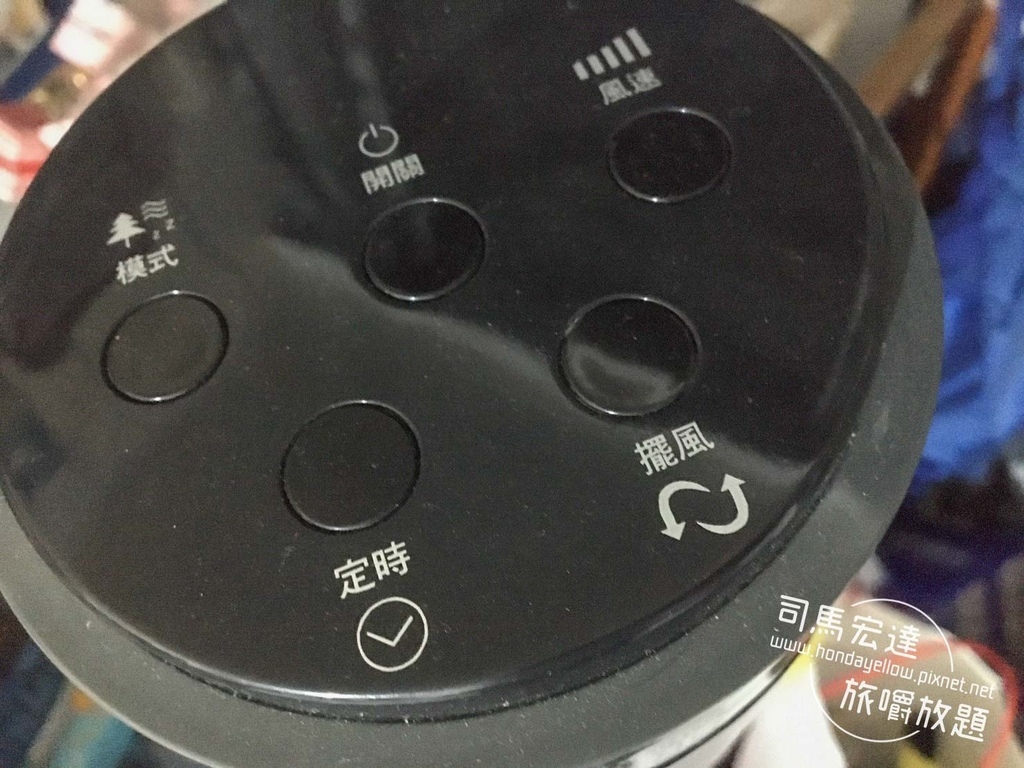
智能插座可以使用的電器
檯燈、電風扇:開關開著,電器插頭插上插座,一通電就會直接開啟的就適用智能插座。
簡單來說只要「在持續運作中拔掉插頭會停止、插上插頭又會繼續運轉」,這類型的電器就可以使用智能插座。


這樣一來就找出哪些家電可以使用智能插座啦~
TP-Link P100智能插座設定步驟
接下來就是要開始設定TP-Link Tapo P100智能插座了,首先下載 TP-Link Tapo APP

進入到APP之後,點選+新增設備,再點選智慧插座P100


接著把智慧插座P100插入一般家用插座上,P100就會像這樣會閃爍橘色、綠色的指示燈

接著要開啟藍牙進行配對連線,藍牙只有第一次連線的時候需要配對,之後就不用囉!



配對到之後,就會要求選擇要連線的WIFI,就和平常手機連WIFI一樣,找到自己的WIFI訊號、輸入密碼即可


接著就是設定名稱、放置的位置、圖像等等,這些都可以依照自己的喜好來設定跟選擇



在設定完成之前,會自動先確認有沒有新的韌體要更新,如果有就需要等它更新一下,更新完成就設定好啦!!


接著在主畫面就可以看到剛剛設定的「檯燈」囉!!接著只要把檯燈的插頭插上智能插座就可以用手機控制了~

除了可以用手機操作開關之外,還可以設定不再家模式、定時開關、計時器等等,有不同的功能可以設定!



TP-Link P100智能插座應用 - 檯燈
我會設定檯燈是因為我房間天花板的燈是E27燈座的燈,而開關又距離床有點遠。有時候窩在床上還沒要睡覺,窩一窩真的要睡覺的時候,又會懶得爬起來關房間燈。
但因為目前智慧燈泡價格落差很大,P牌可以到2千以上,而米牌才3百多,還沒深入研究,就先不考慮買E27的智慧燈泡。
設定好檯燈之後,我只要離開書桌就先關閉房間燈、開著檯燈,等要睡覺的時候直接用手機關閉檯燈就好了!
實際操作及反應速度可以參考影片
TP-Link P100智能插座應用 - 電風扇
同樣依照前面的步驟進行設定,接著把電扇的插頭插上TP-Link Tapo P100智能插座
老舊的電扇也能變成手機遙控功能的電扇!只不過不能調整風量、旋轉等功能就是了XD
TP-Link P100智能插座應用 - 手機充電
因為TP-Link Tapo P100智能插座的APP內有一個功能是「計時器」,我想想這個功能可以使用在手機充電上!
例如在睡前充電並設定3小時後關閉,就能避免睡覺時手機過度充電的問題~
像是大概兩小時就可以充飽,所以我就在睡前插上手機充電線後設定兩小時後自動關閉。
TP-Link P100智能插座小缺點
TP-Link Tapo P100智能插座整體來說都很方便,但還是有使用上的缺點,那就是它實在有點太胖了
若我使用在延長線上,其實隔壁一個插座就不能插了,而且前方也會壓到延長線的開關,等於沒辦法將插座插到底!
2022/05更新:因為插頭太胖,讓延長線很擁擠,所以智能家居又加入了智能延長線,有興趣可以看這篇開箱>>【 GaN氮化鎵Wi-Fi智能延長線開箱 】


智能插座應該算是最初級、入門款的智能家電,如果本身有使用Google Nest Mini智慧音箱、Amazon Alexa等語音助理,就會變成是可以聲控的智能房間。不過我個人連siri都不太用,所以語音控制對我來說還好!我個人只要手機就能控制就可以了!
現在裝上TP-Link Tapo P100智能插座之後,我回房間爬樓梯的時候就可以把檯燈、電扇先打開,直接做在書桌就可以開始工作了!邊走邊開一整個就覺得自己很厲害阿~哈哈哈哈哈哈
而且整個人的懶度又大大提昇到另一個境界了呢~~不過用起來自己內心的爽感也是很高啦XDD
TP-Link Tapo P100智能插座 單個售價為399元,偶爾兩件組會有比較殺的特價價格,可以從這邊看喔~ 【 單個購買連結 】【 兩件組購買連結 】











 留言列表
留言列表
